Πώς να επαναφέρετε επαφές στο Android;
Εάν, κατά τη διαδικασία καθαρισμού του τηλεφωνικού καταλόγου, οι επαφές στο Android διαγράφηκαν κατά λάθος ή επαναφέρετε τις ρυθμίσεις και αποκτήσατε μια εντελώς καθαρή συσκευή, τότε σίγουρα θα έχετε μια ερώτηση σχετικά με τον τρόπο επαναφοράς των αριθμών τηλεφώνου. Υπάρχουν αρκετές μέθοδοι ανάκτησης χαμένων πληροφοριών που θα σας βοηθήσουν να ανακτήσετε τα αρχεία με τα προσωπικά δεδομένα των κατάλληλων ατόμων.
Ανάκτηση επαφών και αριθμών από το Google στο Android
Εάν έχετε ενεργοποιήσει τον συγχρονισμό με το λογαριασμό σας Google στο τηλέφωνό σας, τότε δεν χρειάζεται να ανησυχείτε για τις επαφές σας - μπορείτε να επιστρέψετε γρήγορα όλους τους διαγραμμένους αριθμούς.
- Ανοίξτε την εφαρμογή Επαφές.
- Επιλέξτε "Περισσότερες ενέργειες".
- Κάντε κλικ στην επιλογή "Επαναφορά επαφών".
Απλώς πρέπει να υποδείξετε τον κατά προσέγγιση χρόνο κατά τον οποίο έγιναν οι τελευταίες αλλαγές στον τηλεφωνικό κατάλογο και δημιουργήθηκαν αντίγραφα ασφαλείας των δεδομένων. Η ίδια λειτουργία μπορεί να πραγματοποιηθεί σε υπολογιστή χρησιμοποιώντας την ειδική σελίδα contacts.google.com.
Για να εμφανίσετε τους ανακτημένους αριθμούς στον τηλεφωνικό κατάλογο, επιλέξτε τη λειτουργία εμφάνισης "Όλες οι επαφές". Αντί να επαναφέρετε επαφές από την Google, μπορείτε να χρησιμοποιήσετε την εφαρμογή Super Backup Pro. Μετά την εγκατάσταση, δημιουργούνται αντίγραφα ασφαλείας όλων των δεδομένων. Εάν ορισμένες πληροφορίες διαγραφούν κατά λάθος, μπορείτε να τις λάβετε γρήγορα από αντίγραφο ασφαλείας.
Χρήση προγραμμάτων αποκατάστασης
Εάν οι διαγραμμένοι αριθμοί δεν μπορούν να τραβηχτούν από το χώρο αποθήκευσης στο cloud για τον λόγο ότι ο συγχρονισμός δεν έχει προρυθμιστεί, τότε θα πρέπει να χρησιμοποιήσετε άλλες μεθόδους.
Σημαντικό: για τη σωστή λειτουργία όλων των προγραμμάτων που περιγράφονται παρακάτω, πρέπει να αποκτήσετε δικαιώματα root.
Μπορείτε να ανακτήσετε χαμένες εγγραφές χρησιμοποιώντας το πρόγραμμα EaseUS Mobisaver για Android, το οποίο μπορεί να ανακτήσει τυχόν διαγραμμένα δεδομένα.
- Ενεργοποιήστε τη λειτουργία εντοπισμού σφαλμάτων στο τηλέφωνό σας (Ρυθμίσεις - Για προγραμματιστές - Εντοπισμός σφαλμάτων USB).
- Συνδέστε τη συσκευή σας στον υπολογιστή σας και επιτρέψτε την πρόσβαση.
- Εκκινήστε το EaseUS Mobisaver για Android και κάντε κλικ στο "Έναρξη".
Αφού ολοκληρωθεί η σάρωση της μνήμης του smartphone, θα εμφανιστεί μια αναφορά με όλα τα δεδομένα που βρέθηκαν. Μεταβείτε στην ενότητα "Επαφές". Επισημάνετε τις απαιτούμενες καταχωρήσεις και κάντε κλικ στην επιλογή "Ανάκτηση". 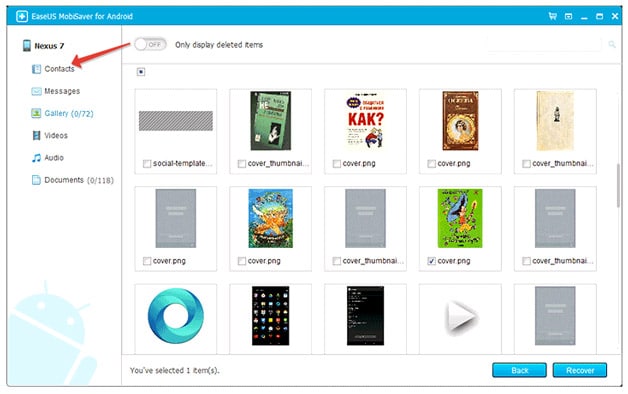
Android Data Recovery
Η λειτουργικότητα για την επαναφορά επαφών μετά από επαναφορά και απλή απώλεια προσφέρεται από το βοηθητικό πρόγραμμα Android Data Recovery. Εάν πρέπει να επαναφέρετε το αρχείο καταγραφής κλήσεων Android, μπορείτε να χρησιμοποιήσετε αυτήν τη μέθοδο:
- Εγκαταστήστε τον διαχειριστή αρχείων RootExplorer για πρόσβαση σε φακέλους συστήματος Android.
- Μεταβείτε στη διεύθυνση /data/data/.com.android.providers.contacts/databases/ και βρείτε το αρχείο contacts.db.
- Αντιγράψτε το σε μια κάρτα μνήμης και μεταφέρετέ τον στον υπολογιστή σας.
- Εγκαταστήστε το SQLite Manager (διανέμεται ως αυτόνομο πρόγραμμα και ως πρόσθετο στο πρόγραμμα περιήγησης Mozilla Firefox).
- Ανοίξτε το αρχείο contacts.db μέσω του SQLite Manager.
- Αναζητήστε το ιστορικό κλήσεων στον πίνακα "Κλήσεις".
Για να δείτε το ιστορικό κλήσεων ή να αποθηκεύσετε επαφές, κάντε δεξί κλικ στην κατάλληλη ενότητα στο διαχειριστή (κλήσεις ή phone_lookup) και επιλέξτε "Εξαγωγή πίνακα". Το αρχείο * .csv που προκύπτει ανοίγει μέσω του Excel ή του OpenOffice Calc. 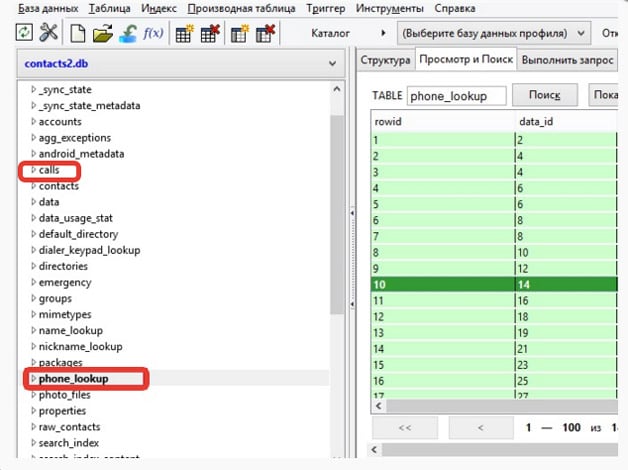
Εάν δεν είναι δυνατή η επαναφορά των επαφών και πρέπει επειγόντως να μάθετε τους αριθμούς τηλεφώνου στους οποίους καλέσατε νωρίτερα, ζητήστε από τον χειριστή σας λεπτομέρειες για τις συνομιλίες. Μια μηνιαία αναφορά παρέχεται συνήθως δωρεάν, με λεπτομέρειες για μεγαλύτερο χρονικό διάστημα πληρώνεται ξεχωριστά. Μπορείτε να παραγγείλετε λεπτομέρειες στον ιστότοπο του χειριστή στον προσωπικό λογαριασμό του συνδρομητή.
